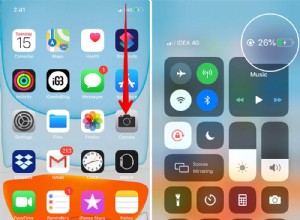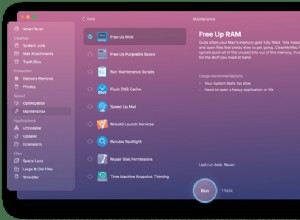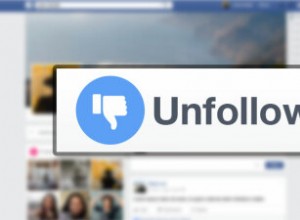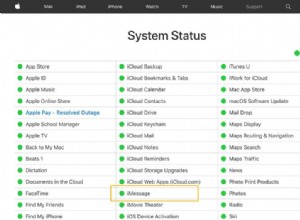Snapchat هو كل شيء عن عوامل التصفية والتأثيرات والمرح الممتازة. إحدى هذه الأدوات المدمجة التي قدمتها مؤخرًا هي فيديو بطيء الحركة. كما يتضح من اسمه ، فهو يعدل سرعة تشغيل الفيديو ويبطئه ، مما ينتج عنه قصة رائعة.
لذا ، احصل على مقطع الفيديو المتقطع وشاهد كيفية إبطائه قبل نشره على Snapchat باستخدام جهاز iPhone الخاص بك.
استخدام تطبيق Snapchat
- انتقل إلى Snapchat وصوّر مقطع فيديو أو انقر على رمز الصورة لتحديد مقطع فيديو من Camera Roll.
- انقر على تعديل .
- مرر سريعًا أفقيًا حتى ترى رمز الحلزون على الشاشة.
- هذا هو تأثير الحركة البطيئة. (رمز الأرنب هو عكس ذلك) . اضغط على زر المشاركة لنشر فيديو بالحركة البطيئة على Snapchat.
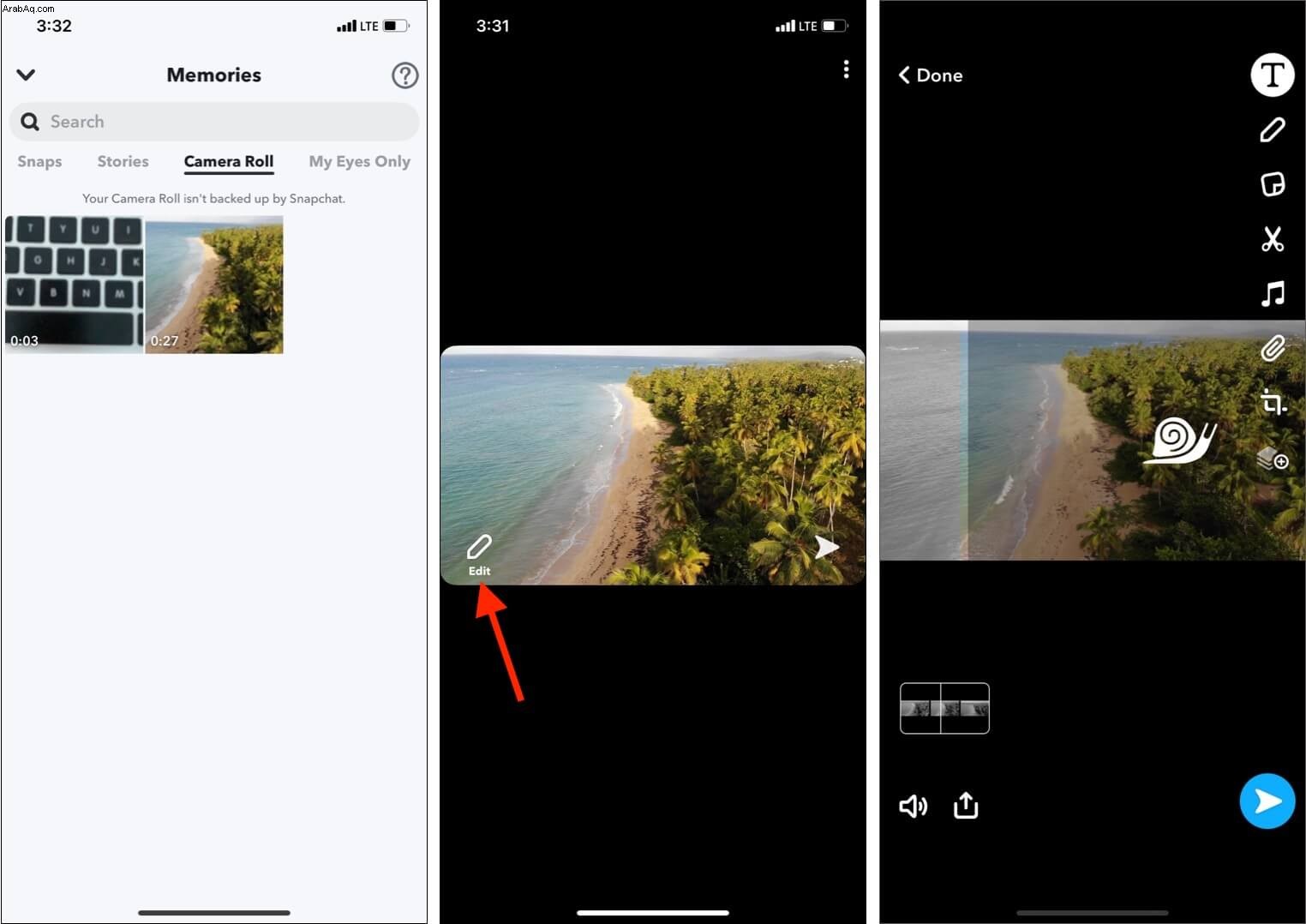
طرق بديلة لإنشاء مقاطع فيديو Snapchat Slo-mo على iPhone
تصوير الفيديو باستخدام كاميرا iPhone
يمكن لـ iPhone 5s والإصدارات الأحدث تصوير فيديو بطيء الحركة من تطبيق الكاميرا المدمج - دون الحاجة إلى تأثيرات لاحقة. الجزء الجيد هو أن Snapchat (تأكد من تحديث التطبيق) يدعم مقاطع الفيديو بالحركة البطيئة التي تلتقطها على جهاز iPhone الخاص بك.
- افتح الكاميرا بهاتف iPhone app ومرر من اليسار إلى اليمين حتى تصل إلى SLO-MO .
- اضغط على زر المصراع الأحمر لبدء التسجيل.
- بمجرد الانتهاء ، انشر هذا الفيديو في Snapchat. وسوف تحتفظ بتأثيرات الحركة البطيئة.
- يمكنك أيضًا إضافة تعديلات الفيديو على Snapchat.
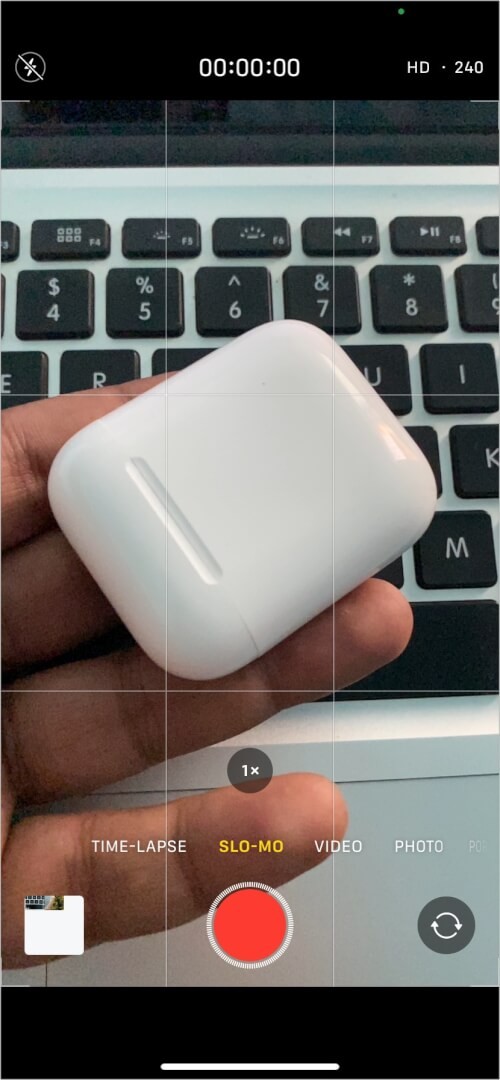
نصيحة للمحترفين :يمكنك أيضًا النقر على تعديل في تطبيق الصور واضبط جزء مقطع الفيديو حيث تريد تأثير الحركة البطيئة. تعرف على كيفية تغيير سرعة تسجيل الفيديو بالحركة البطيئة على iPhone.
استخدام تطبيق iOS لتعديل الفيديو لجهة خارجية
يحتوي متجر التطبيقات على العديد من التطبيقات التي تتيح لك إضافة تأثير الحركة البطيئة إلى الفيديو. ابدأ وابحث عن "صانع فيديو بطيء الحركة "قم بتنزيل واحد يحتوي على تقييمات جيدة.
أنا أستخدم Slow Motion Video FX Editor لهذه المقالة. تعرف على كيفية استخدام هذا التطبيق لإبطاء الفيديو:
- افتح التطبيق واختر الفيديو الخاص بك من Camera Roll ، وانقر على التالي .
- انقر على ضبط .
- أسهل : انقر على أساسي واسحب شريط التمرير إلى اليسار لإبطاء الفيديو. انقر على علامة الاختيار ← رمز المشاركة من أعلى ← حفظ .
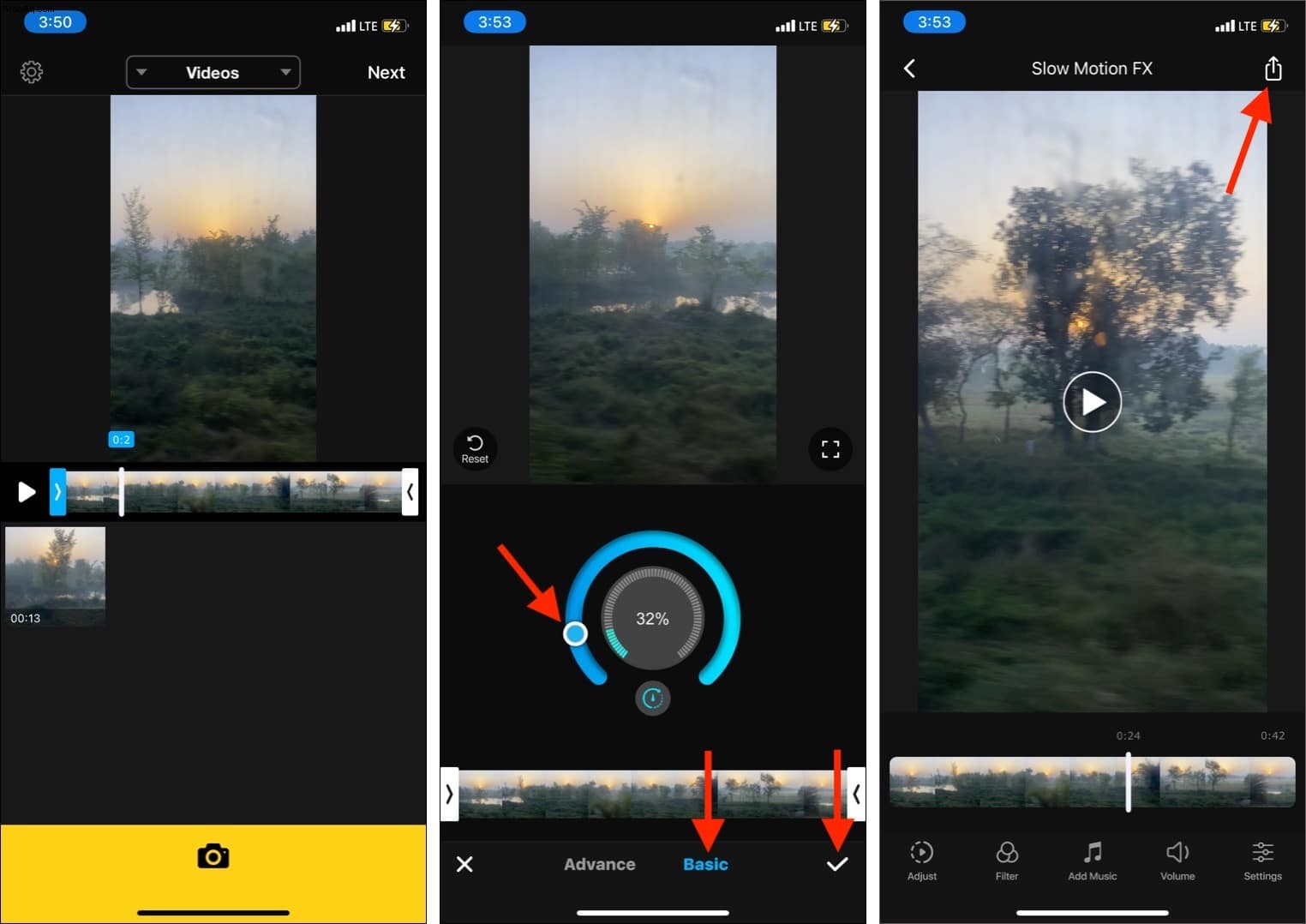
- كبديل : اسحب النقطة الزرقاء لأسفل لإبطاء جزء من الفيديو. يمكنك أيضًا الإبداع وتسريع جزء من الفيديو وإبطاء الباقي. انقر على نقطة جديدة لإضافة المزيد من النقاط واسحبه لأعلى (لتسريع) أو لأسفل (لإبطاء الفيديو).
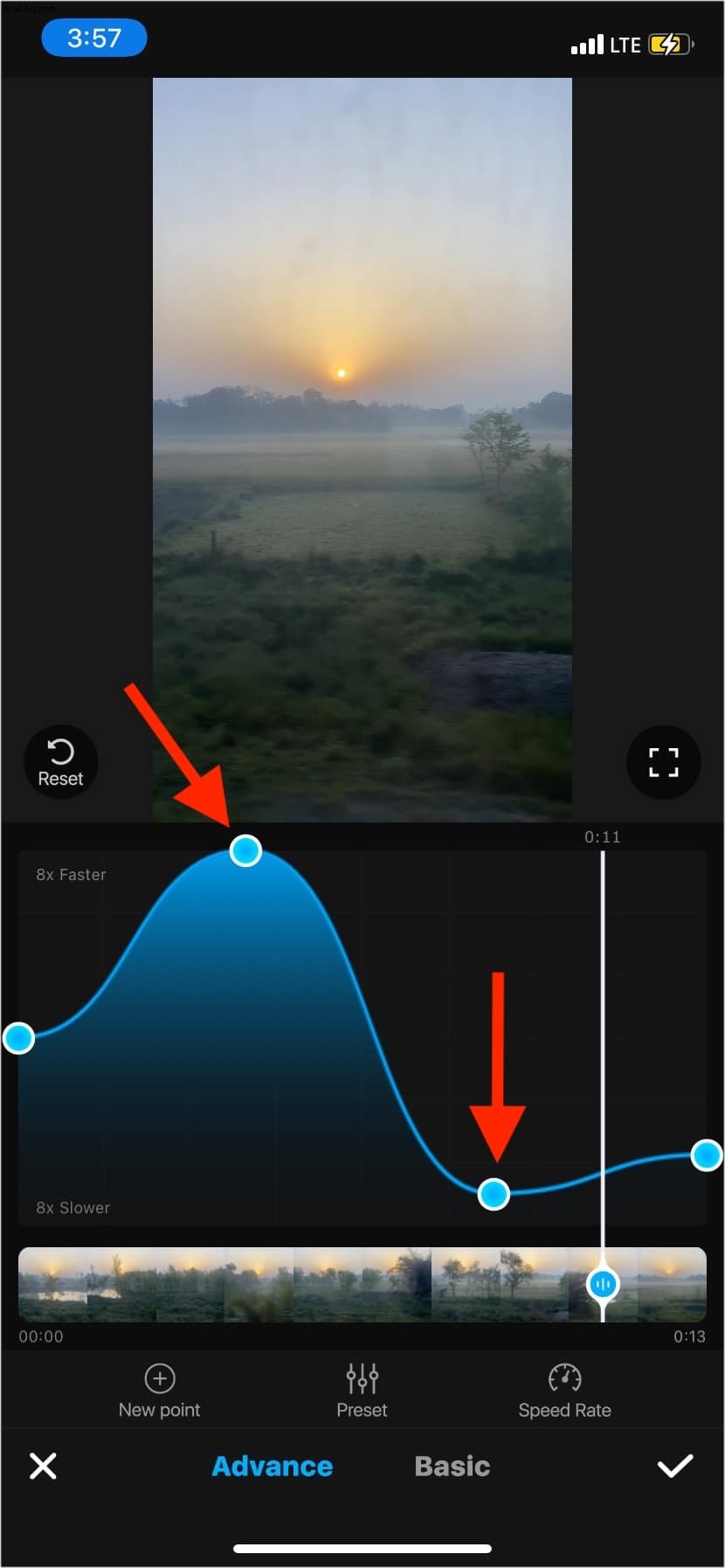
آمل أن يكون هذا الدليل القصير مفيدًا ولديك إجابتك. إذا كنت بحاجة إلى مساعدة ، يرجى استخدام قسم التعليقات أدناه.
المزيد من المشاركات المفيدة لك:
- كيفية حفظ مقاطع الفيديو والصور من Snapchat على iPhone
- أفضل فلاتر وعدسات Snapchat
- كيفية إصلاح إشعارات Snapchat التي لا تعمل على iPhone
- كيفية إزالة شخص من مجموعة Snapchat على iPhone